Kako promijeniti glas na Google kartama
Google Google Maps Junak / / April 02, 2023

Zadnje ažurirano dana

Trebate zadani glas na Google kartama da zvuči drugačije ili da koristi drugi jezik? Ovaj vodič objašnjava kako.
Glasovna značajka u Google kartama omogućuje vam dobivanje uputa, pretraživanje lokacija i pristup spremljenim mjestima bez dodirivanja zaslona. Naravno, kada pitate za upute, aplikacija odgovara na zadanom jeziku.
Glasovna značajka olakšava korištenje navigatora dok ste vani. Međutim, možda biste željeli promijeniti naglasak ili jezik na nešto lakše razumljivo.
Trenutačno aplikacija može promijeniti glas na nekoliko različitih jezika. U nastavku ćemo objasniti kako promijeniti glasovne postavke na Google kartama.
Kako promijeniti glas za Google karte na Androidu
Promjena glasovne značajke za Google karte aplikaciju na Androidu jednostavno je ulaskom u postavke aplikacije.
Za promjenu glasa na Google kartama:
- Pokrenite Google karte aplikaciju na svom Android uređaju.
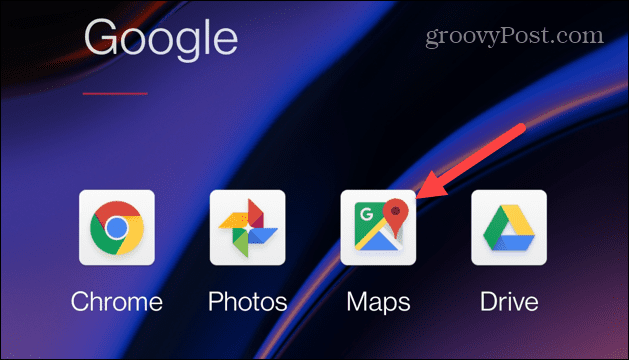
- Kada se aplikacija pokrene, dodirnite svoju ikona profila u gornjem desnom kutu zaslona.
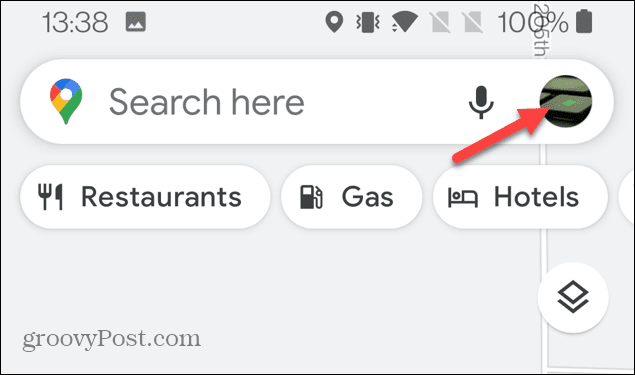
- Izaberi postavke iz izbornika koji se pojavi.
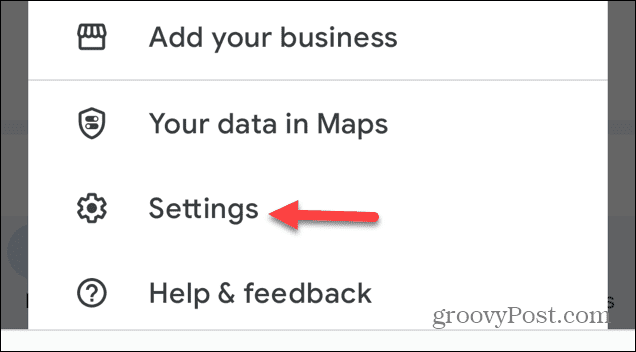
- Pomaknite se prema dolje i odaberite Postavke navigacije iz izbornika.
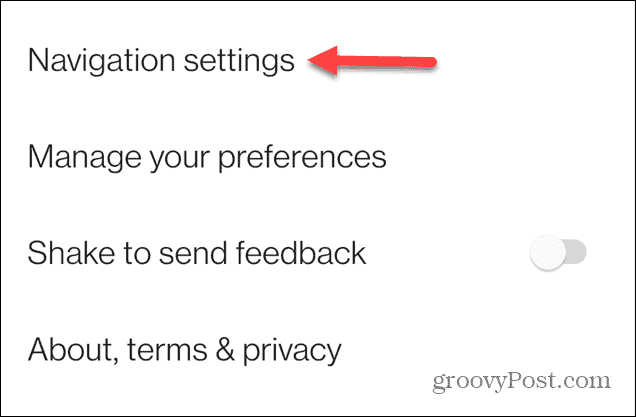
- U odjeljku Zvuk i glas dodirnite Izbor glasa opcija.
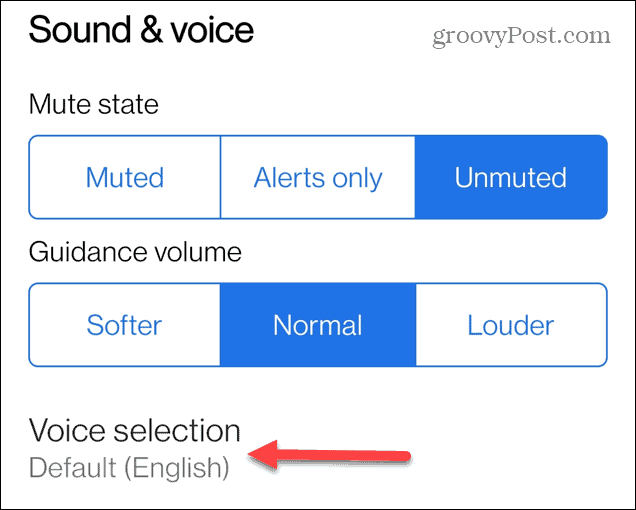
- Sada odaberite glas koji želite koristiti. Predloženi glasovi pojavit će se na vrhu, ali pronaći ćete ih mnogo više pomicanjem niz popis.
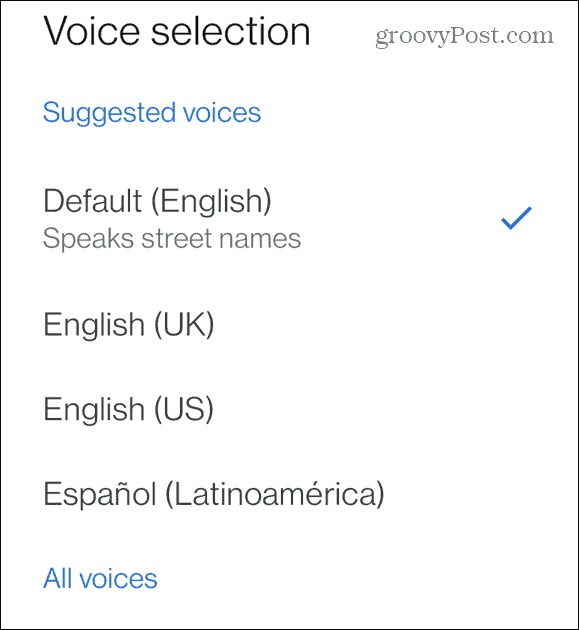
Nakon što odaberete glas koji želite, izbornik će se zatvoriti i možete izaći iz postavki. Nećete morati dodirnuti poruku za spremanje ili potvrdu. Ubuduće, glas koji ste odabrali bit će novi kada sljedeći put budete koristili aplikaciju.
Kako promijeniti glas za Google karte na iPhoneu
Osim promjene glasa na Google kartama na Androidu, to možete učiniti i na svom iPhoneu. Međutim, aplikacija za karte omogućuje vam promjenu glasa za pretraživanje, ali da biste ga promijenili u cjelini, morate se pozabaviti iPhone postavke jezika.
Za promjenu glasa na Google kartama na iPhoneu:
- Dodirnite postavke ikonu s početnog zaslona na vašem iPhoneu.
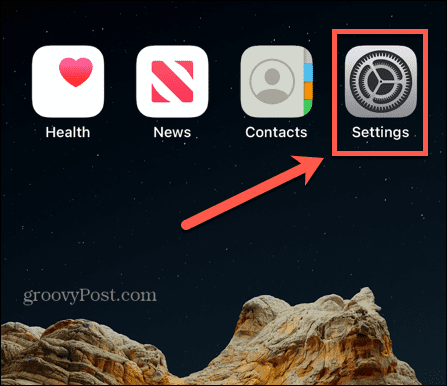
- Odaberite Općenito opciju iz izbornika.
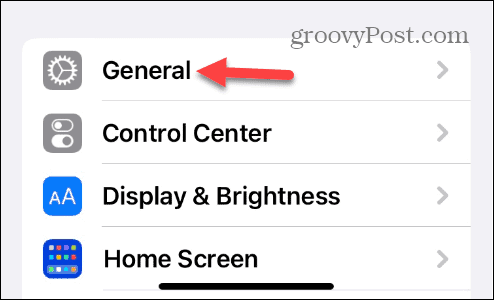
- Dodirnite Jezik i regija.

- Ispod Preferirani jezici odjeljak, dodirnite Dodaj jezik opcija.
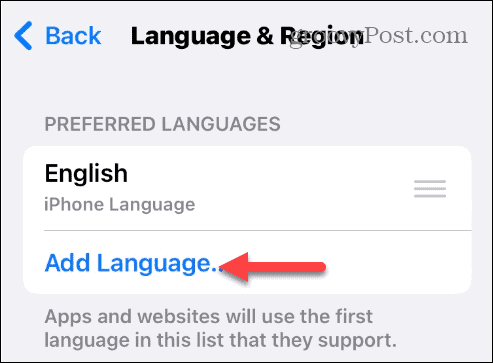
- Odaberite jezik koji želite koristiti za Google karte. Ovo će promijeniti jezik na vašem iPhone sustavu.
Bilješka: Postoji nekoliko dostupnih jezika. Kako biste lakše pronašli ono što vam je potrebno, upišite ga u polje za pretraživanje na vrhu. - Potvrdite da želite promijeniti na odabrani jezik tapkanjem na verifikacija gumb na donjem izborniku koji se pojavi.
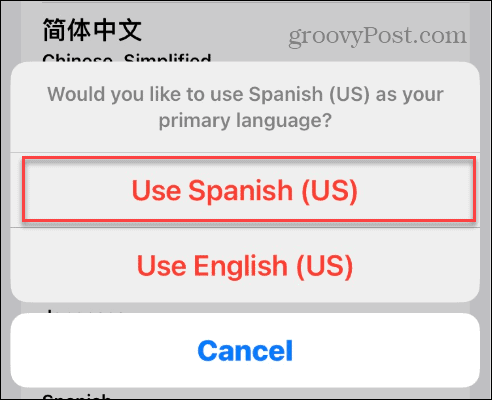
Od sada će vaša aplikacija Google karte koristiti jezik koji ste postavili na svom iPhoneu.
Ako želite vratiti jezik, to je jednostavno. Dodirnite i držite gumb s tri retka, povucite jezik koji želite koristiti na vrh popisa i dodirnite verifikacija poruka.
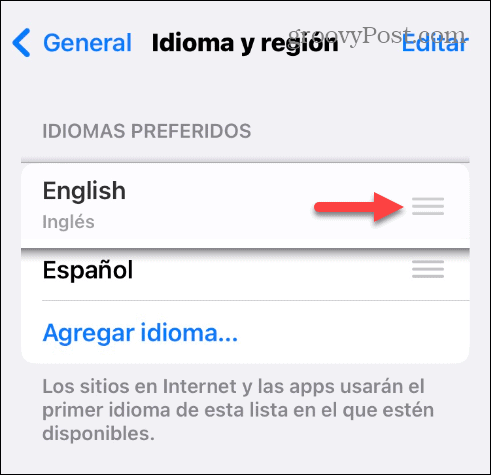
Dođite do svog odredišta i natrag s Google kartama
Ako trebate privremeno ili trajno promijeniti jezik Google karata na svom iPhone ili Android uređaju, upotrijebite gornje korake kako biste postigli svoj cilj. Naravno, korisnicima Androida bit će lakše, ali korisnici iPhonea nisu u potpunosti ostavljeni u neznanju.
Za više informacija o korištenju Google karata za navigaciju, postoje i druge stvari koje bi vas mogle zanimati. Na primjer, provjerite kako kalibrirajte Google Karte za točnije rezultate. Ili, ako trebate smisliti planove putovanja dok planirate svoj tjedan, možete koristiti Google karte i Google kalendar zajedno.
Ako imate prijenosno računalo sa sobom i trebate spremiti svoje mobilne podatke, možete preuzmite Google karte na svoj iPhone za izvanmrežnu upotrebu. Druga mogućnost za izvanmrežnu upotrebu je ispis uputa s Google karata i sačuvajte svoj telefon za nešto zabavnije kao što je Spotify.
Kako pronaći ključ proizvoda za Windows 11
Ako trebate prenijeti ključ proizvoda za Windows 11 ili vam je samo potreban za čistu instalaciju OS-a,...



